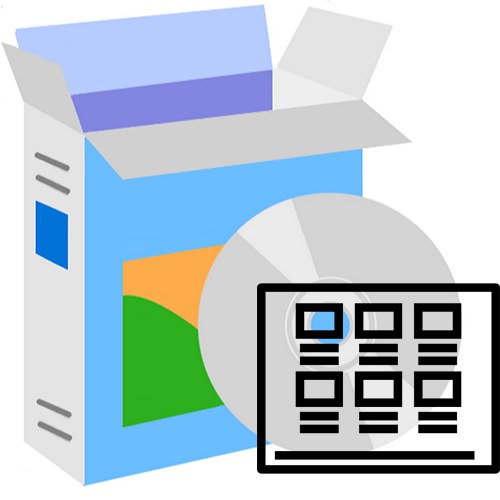
Sodobne tehnologije omogočajo samodejno snemanje videoposnetkov za nadaljnje delo z njim. Če je bilo prej to mogoče izvajati le ročno, danes obstajajo specializirane aplikacije, s katerimi lahko ravna tudi začetnik.
DVDVideoSoft brezplačen pretvornik video v JPG
DVDVideoSoft je ime skupnosti neodvisnih razvijalcev, ki ustvarjajo uporabniku prijazno programsko opremo za Windows. Eden izmed njihovih uspešnih projektov je Free Video to JPG Converter, ki vam omogoča ustvarjanje snemalne knjige v samo nekaj kliki. Hkrati so avtorji zagotovili več dodatnih nastavitev za doseganje najprimernejšega rezultata.
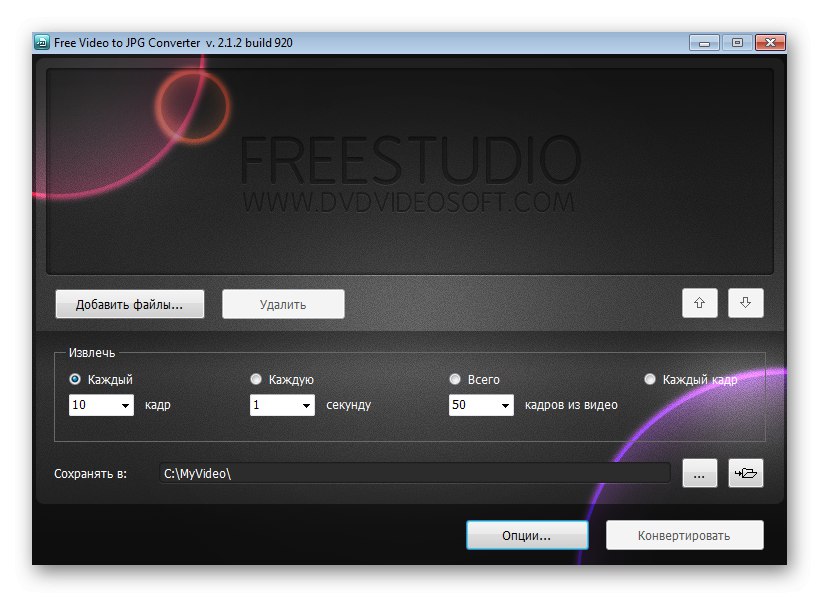
Hitrost sličic je mogoče določiti na različne načine: vsak N-okvir, vsako N-sekundo, vsak okvir ali določeno število iz celotne video datoteke. Vmesnik je izdelan v ruščini, ta program pa se distribuira brezplačno.
Prenesite zadnjo različico DVDVideoSoft Free Studio z uradne spletne strani
Wondershare UniConverter je večnamenska aplikacija za pretvorbo, namestitev na površino, snemanje in seveda snemanje video posnetkov v kateri koli obliki. Datoteke lahko naložite ne samo iz računalnika, temveč tudi z najbolj priljubljenih spletnih mest za gostovanje, vključno z YouTubom in Facebookom. Program vam omogoča, da razširitev projekta spremenite v drugo obliko videoposnetka in ga razdelite na okvirje, rezultat pa shranite v posebno mapo.
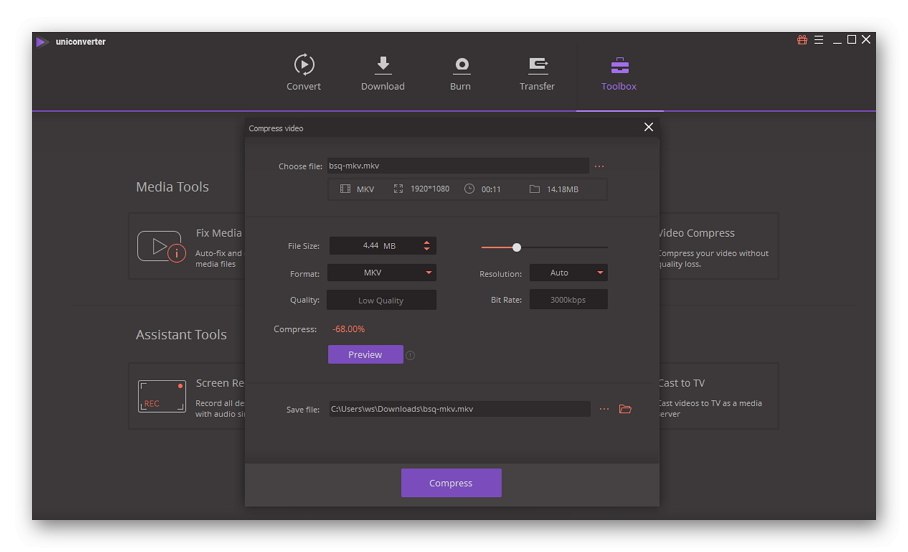
Omeniti velja, da UniConverter deluje z video formati, razvitimi za slušalke navidezne resničnosti. Podpira tehnologijo NVIDIA CUDA, ki v primerjavi s standardnimi metodami izboljša hitrost obdelave videa do 5-krat. Hkrati se kakovost ne zmanjšuje. Na voljo sta ruski in angleški vmesnik. Če želite dobiti celoten seznam funkcij, morate kupiti licenco, vendar je na voljo predstavitvena različica.
Prenesite zadnjo različico Wondershare UniConverter z uradne spletne strani
VirtualDub
VirtualDub je brezplačna video aplikacija, ki gostuje na odprtokodni platformi za skupni razvoj. Ponuja priročno orodje za snemalno knjigo datoteke. Obdelavo lahko izvedemo kot ločen fragment zapisa in ga v celoti. Določite lahko predpono imen okvirjev, nakar bo zapisana njihova zaporedna številka, in izberete razširitev grafičnih slik (BMP ali TGA).
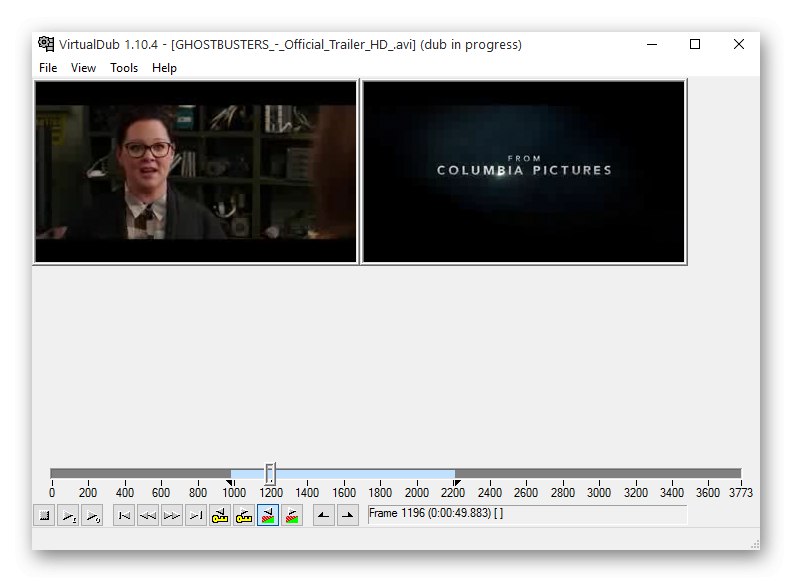
Poleg tega ima VirtualDub še veliko drugih uporabnih funkcij, kot so obrezovanje in spajanje videoposnetkov, uporaba različnih filtrov in učinkov, dodajanje animiranih predmetov in delo z zvočnimi posnetki - tako z izvirnimi kot zunanjimi. Vmesnik je nekoliko zastarel, vendar zelo udoben za uporabo. Ruski jezik ni podprt.
Adobe Premiere
Datoteke snemalnih knjig lahko ustvarite ne samo s posebnimi programi, temveč tudi z naprednimi video urejevalniki z impresivno funkcionalnostjo. Eden izmed njih je znameniti Adobe Premiere. Poleg funkcije, ki nas zanima, obstaja še ogromno možnosti za delo z video datotekami. Orodja v programu ne zadostujejo samo za snemalne knjige, temveč tudi za profesionalno urejanje. Uporabljajo ga tako amaterji kot pravi strokovnjaki.
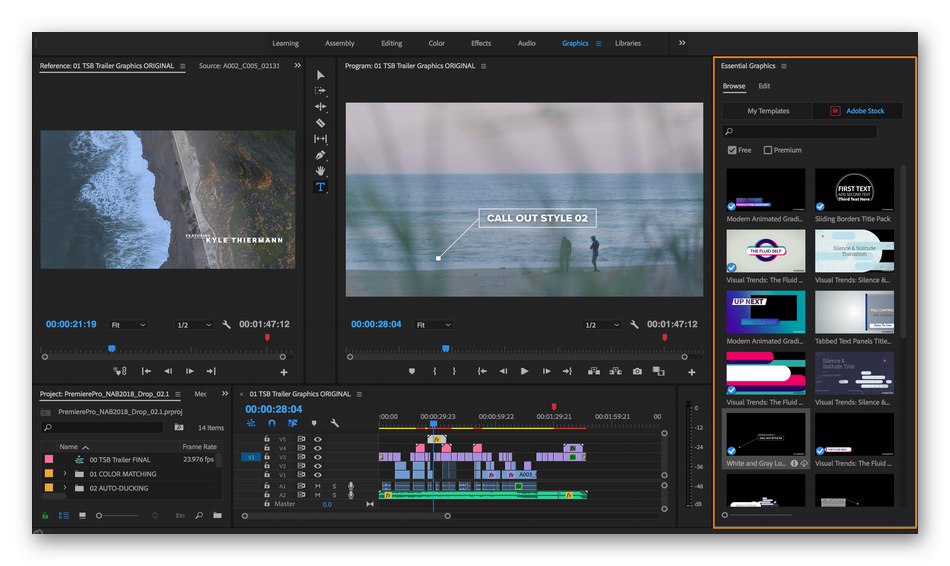
Glavna težava je, da je ta rešitev plačana. Če pa jo potrebujete izključno za enkratni postopek, je primerna tudi poskusna različica, ki bo delovala mesec dni.
Sony vegas
Sony Vegas je odličen analog prejšnjega programa s skoraj enako funkcionalnostjo in celo nekoliko podobnim vmesnikom, vendar je nekaj razlik. Naloga, ki nas zanima, je tu rešena v postopku standardnega upodabljanja, vendar morate najprej izbrati grafični format in določiti dodatne nastavitve.
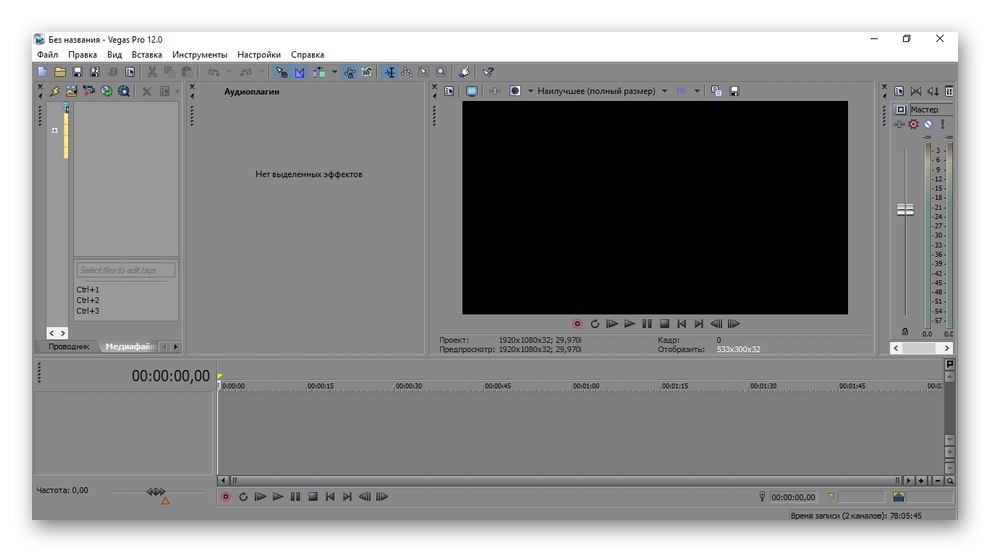
Sony Vegas ima vsa orodja, ki jih potrebujete za profesionalno urejanje - od klasičnega obrezovanja in šivanja do impozantnih visokokakovostnih učinkov in dela z zvočnimi posnetki.Brezplačna različica je veljavna 30 dni, nato pa boste morali kupiti licenco.
VLC Media Player
Končno je vredno razmisliti o priljubljenem predvajalniku predstavnosti, ki je zasnovan za ogled videoposnetkov in je obdarjen s številnimi dodatnimi funkcijami. Upoštevajte, da ne dovoljuje samodejnega snemanja celotne video datoteke, vsebuje pa orodje za posnetek posnetka prek bližnjične tipke ali kontekstnega menija. Če potrebujete dobesedno nekaj okvirjev, je ta rešitev v redu.
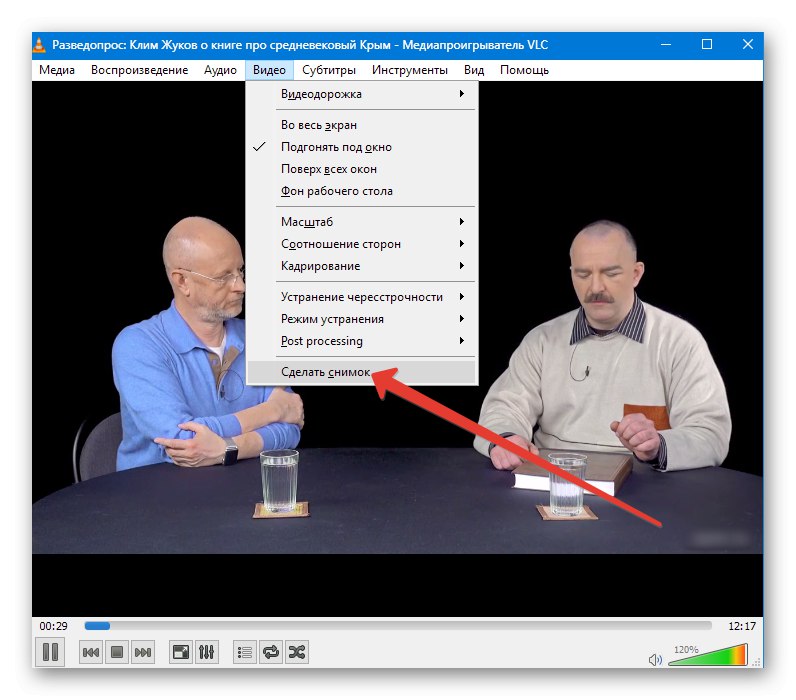
VLC Media Player med drugim omogoča pretvorbo videoposnetkov v različne formate in spreminjanje ločljivosti. Podprto je delo z vtičniki, za kar je na voljo posebna knjižnica, vdelana v vmesnik aplikacije. Obstaja ruska lokalizacija, ki se distribuira brezplačno. Razvijalci zaslužijo le z donacijami.
Upoštevali smo nekaj najprimernejših programskih rešitev za snemanje video datotek, med katerimi bo zagotovo vsak našel najboljšo zase.